Résoudre les problèmes de connectivité du service Azure Private Link
Cet article donne les instructions pas à pas à suivre pour valider et diagnostiquer la connectivité d’une installation Azure Private Link.
Avec Azure Private Link, vous pouvez accéder aux services Azure platform as a service (PaaS), ainsi qu’aux services de partenaires ou de clients hébergés par Azure sur un point de terminaison privé dans votre réseau virtuel. Le trafic entre votre réseau virtuel et le service transite par le réseau principal de Microsoft, ce qui élimine toute exposition sur l’Internet public. Vous pouvez également créer votre propre service Private Link dans votre réseau virtuel et le distribuer en privé à vos clients.
Vous pouvez activer votre service qui s’exécute en arrière-plan du niveau Standard d’Azure Load Balancer pour l’accès à Private Link. Les consommateurs de votre service peuvent créer un point de terminaison privé à l’intérieur de leur réseau virtuel, et le mapper à ce service pour y accéder en privé.
Voici les scénarios de connectivité disponibles avec Private Link :
Réseau virtuel de la même région
réseaux virtuels avec peering régional ;
réseaux virtuels avec peering mondial ;
Circuits Azure ExpressRoute ou client local via VPN
Résolution des problèmes liés au déploiement
Pour plus d’informations sur la résolution des problèmes vous empêchant de sélectionner l’adresse IP source depuis les sous-réseaux de votre choix pour votre service de liaison privée, consultez Désactivation des stratégies réseau sur le service Private Link.
Diagnostiquer les problèmes de connectivité
Si vous rencontrez des problèmes de connectivité liés à votre installation Private Link, passez en revue ces étapes pour vérifier que toutes les configurations habituelles sont bien correctes.
Vérifiez la configuration Private Link en parcourant la ressource.
a. Accédez au Centre Private Link.
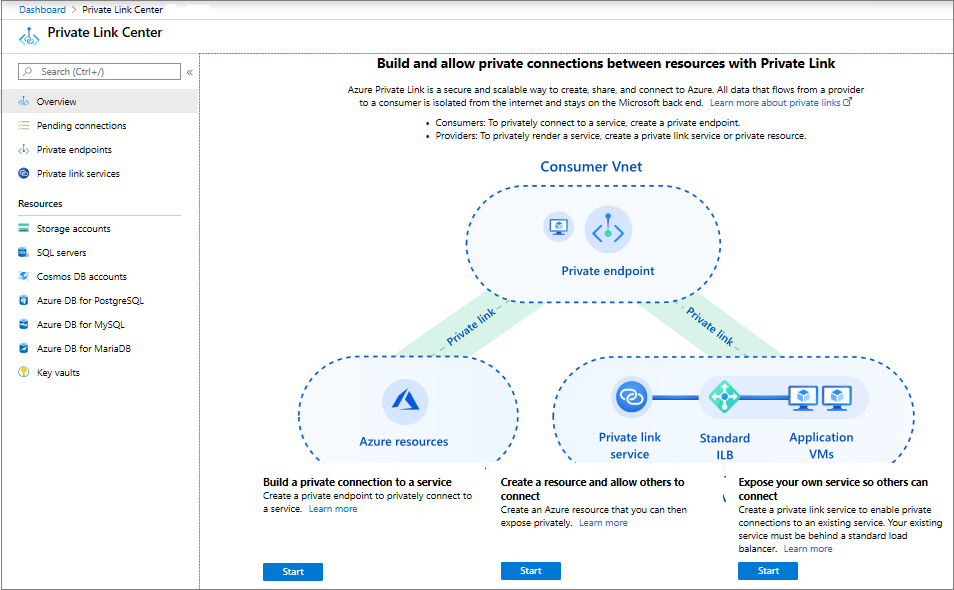
b. Dans le volet gauche, sélectionnez Services Private Link.
c. Filtrez et sélectionnez le service Private Link que vous souhaitez diagnostiquer.
d. Vérifiez les connexions de point de terminaison privé.
Vérifiez que l’état de la connexion du point de terminaison privé à partir duquel vous voulez établir une connectivité est Approuvé.
S’il est En attente, sélectionnez-le et approuvez-le.
Sélectionnez le point de terminaison privé à partir duquel vous vous connectez en cliquant sur son nom. Vérifiez que l’état de la connexion est Approuvée.
Une fois les deux côtés approuvés, réessayez de vous connecter.
e. Vérifiez Alias dans l’onglet Vue d’ensemble et ID de la ressource dans l’onglet Propriétés.
- Vérifiez que les détails Alias et ID de ressource correspondent à ceux que vous utilisez pour créer un point de terminaison privé pour ce service.
f. Vérifiez l’information Visibilité dans l’onglet Vue d’ensemble. Sélectionnez Afficher plus dans le volet vue d’ensemble pour afficher les détails.
- Vérifiez que votre abonnement se trouve dans l’étendue Visibilité.
g. Vérifiez l’information Équilibreur de charge dans l’onglet Vue d’ensemble.
Affichez l’équilibreur de charge en sélectionnant le lien de l’équilibreur de charge dans le volet Vue d’ensemble.
Vérifiez que les paramètres de l’équilibreur de charge sont configurés en fonction de vos besoins.
Vérifiez Configuration IP front-end.
Vérifiez Pools back-end.
Vérifiez Règles d’équilibrage de charge.
Vérifiez que l’équilibreur de charge fonctionne suivant les paramètres précédents.
Choisissez une machine virtuelle située dans un sous-réseau différent de celui où réside le pool back-end de l’équilibreur de charge.
Accédez au serveur front-end de l’équilibreur de charge à partir de la machine virtuelle précédente.
Si la connexion atteint le pool back-end selon les règles d’équilibrage de charge, votre équilibreur de charge fonctionne correctement.
Si la connexion n’atteint pas le pool back-end, vous devez résoudre les problèmes de configuration de l’équilibreur de charge.
Utilisez Azure Monitor pour passer en revue les métriques de l’équilibreur de charge et vérifier si les données transitent par l’équilibreur de charge.
Utilisez Azure Monitor pour vérifier que les données sont transmises.
a. Sur une ressource du service Private Link, sélectionnez Métriques.
Sélectionnez Octets entrants ou Octets sortants.
Vérifiez que les données sont transmises lorsque vous tentez de vous connecter au service Private Link. Prévoyez un retard d’environ 10 minutes.
Utilisez Azure Monitor - Networks pour obtenir des informations et pour avoir une vue des ressources en allant sur :
Azure Monitor
Réseaux
Services Private Link
Affichage des ressources
Si votre problème n’est toujours pas résolu et que les difficultés de connectivité persistent, contactez l’équipe Support Azure.